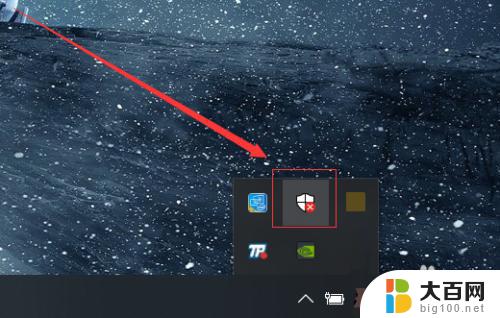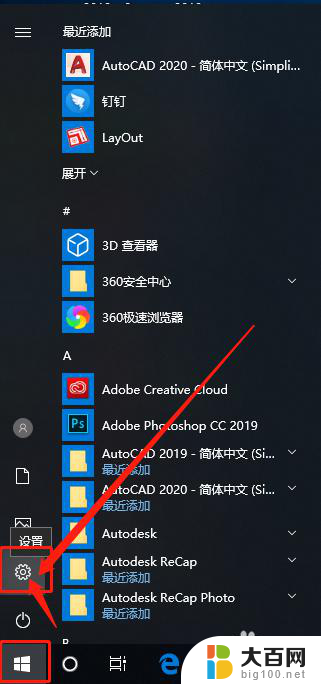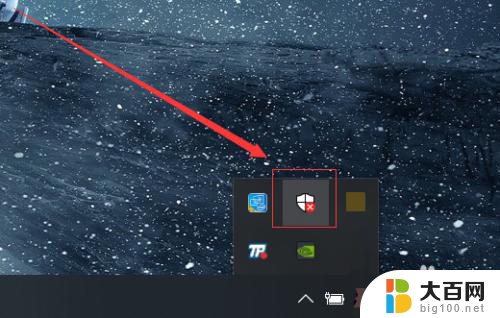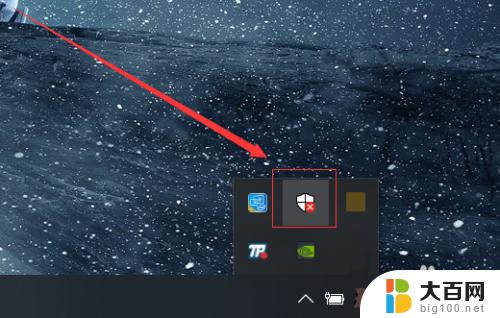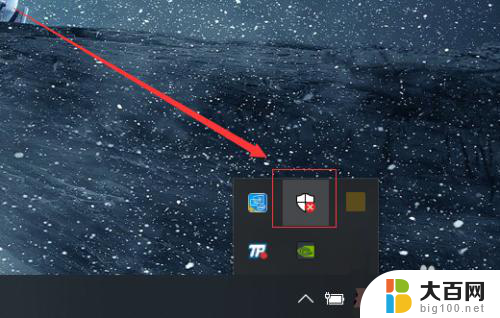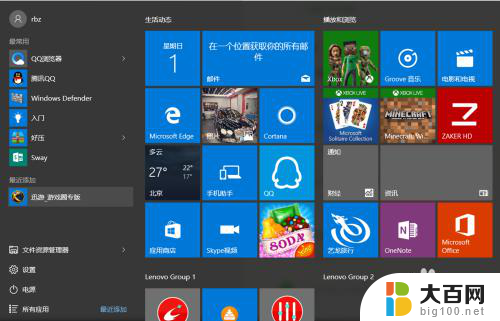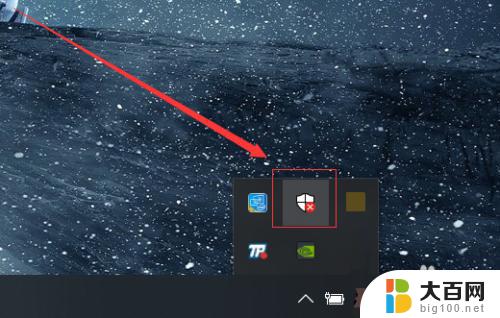win10系统如何关闭杀毒软件 如何禁用Windows10系统自带的杀毒软件
在如今的数字时代,保护个人电脑和隐私安全已经成为每个人不可忽视的重要任务,而在Windows10操作系统中,自带的杀毒软件更是为用户提供了一种方便且快捷的方式来保护电脑免受恶意软件和病毒的侵害。有时候我们可能需要关闭或禁用这些自带的杀毒软件,以满足特定的需求或使用其他杀毒软件。本文将为大家介绍如何在Win10系统中关闭杀毒软件,以及如何禁用Windows10系统自带的杀毒软件,以便让用户在保护电脑安全的同时,也能根据个人需求进行自由选择。
具体步骤:
1.第一步我们找到win10桌面右下角的【安全中心】,如果没有我们点击向上的箭头,很多软件会在里面
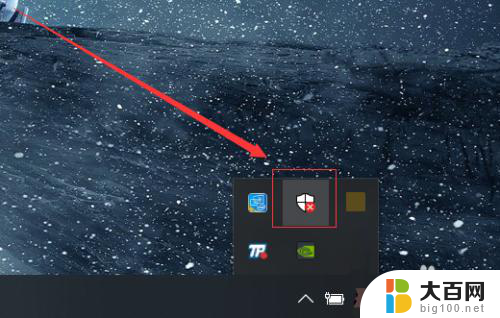
2.在安全中心的页面中,我们可以看到第一个选项就是【杀毒软件】了。如果我们关闭了,也可以直接点击这上面的启动就可以直接打开
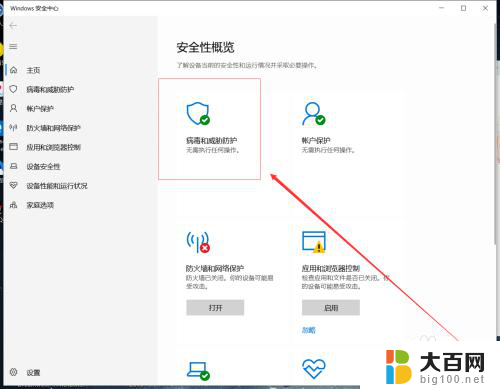
3.我们打开之后,就会出现【病毒和威胁防护】。在这个页面中我们可以看到【杀毒软件】的检测次数和杀毒情况,下面我们点击【管理设置】
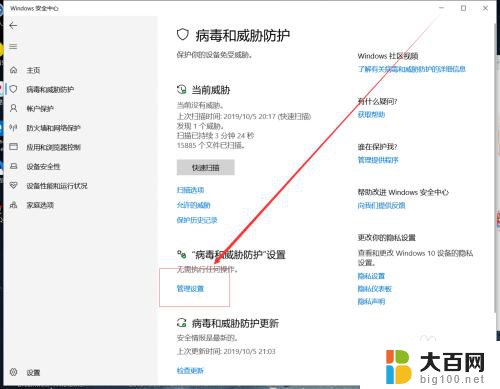
4.接下来我们取消掉【实时保护】和【云保护】即可,这样我们的杀毒软件就被关闭了
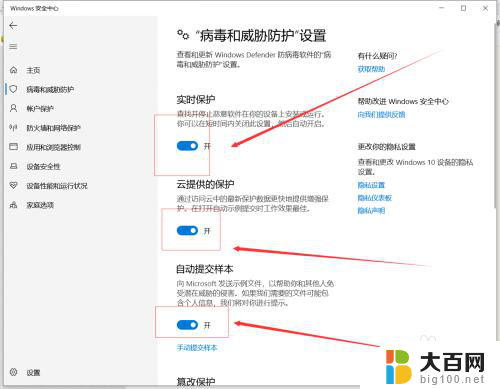
5.如果我们需要修改软件,而被拦截了。我们也可以在【病毒和威胁防护】的页面中,把下面的【篡改保护】关闭掉
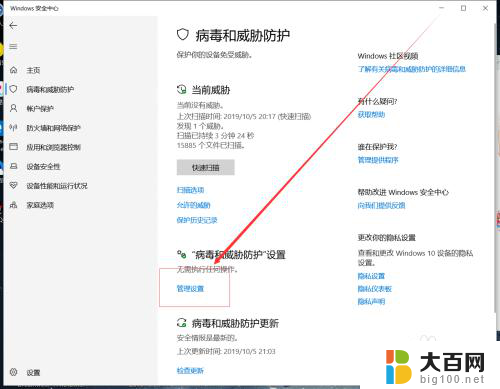
6.在【防火墙】的页面中,我们把下面的选项一个一个的关闭掉,这样可以是我们的电脑更加好用
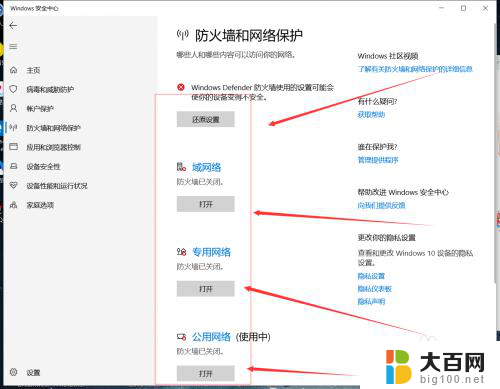
7.总结
我们关闭杀毒软件之后也可以在同样的地方进行打开即可
防火墙关闭之后可以使我们的更加好用
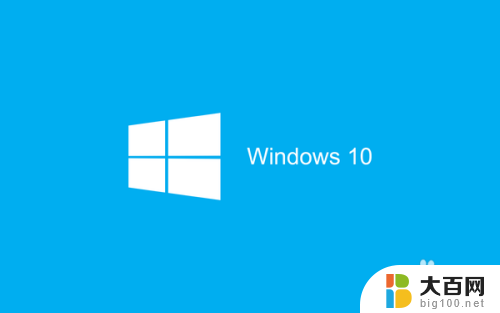
以上是关于如何关闭win10系统中的杀毒软件的全部内容,如果你遇到这种情况,不妨按照以上方法来解决,希望对大家有所帮助。